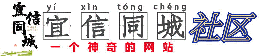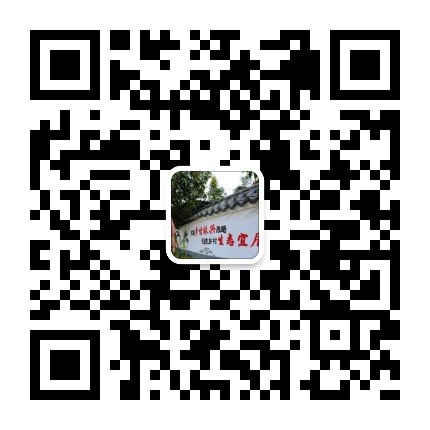-
#技术分享#U盘安装CentOS7.9系统台式机(含资源下载地址)
顶 顶 热2022/11/11 17:36:32 发布6998 浏览0 回复0 点赞

帖子:231
精华:1
注册:2020/02/21 19:20:59
IP属地:未知
1、centos镜像下载
推荐阿里云centos镜像下载
centos安装包下载_开源镜像站-阿里云 (aliyun.com)
2、U盘准备
准备一个空U盘,下载U盘制作软件 UltraISO(软碟通),官方网站
最新UltraISO官方免费下载 - UltraISO软碟通中文官方网站
直接无脑安装即可,选择试用版即可满足要求
3、制作启动盘
1、启动软件,打开我们下载好的镜像
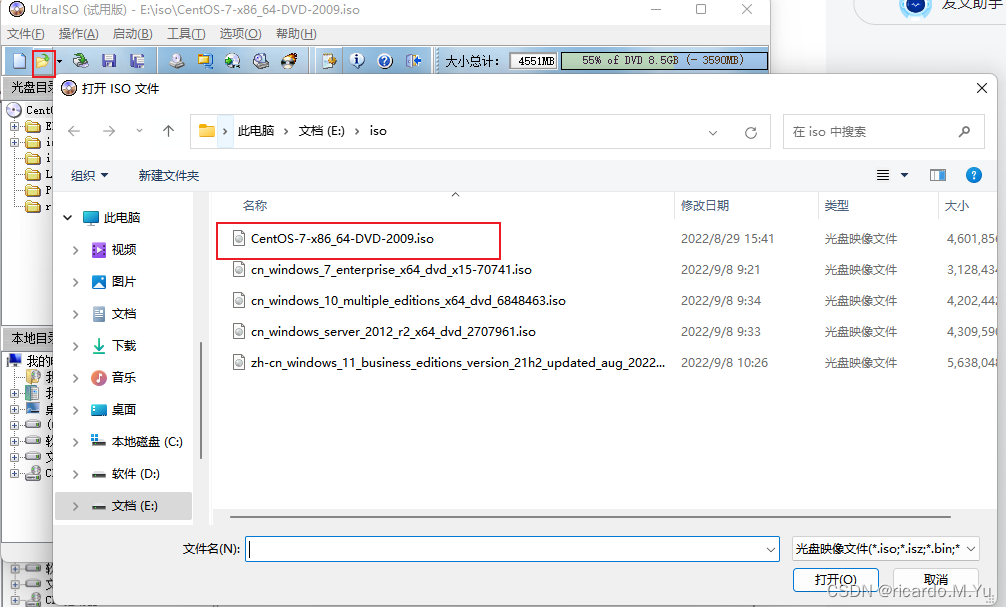
2、写入磁盘映像
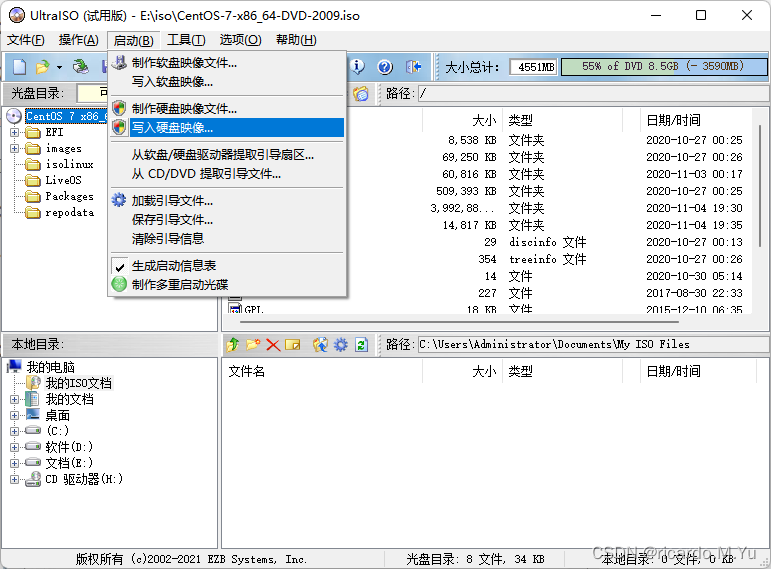
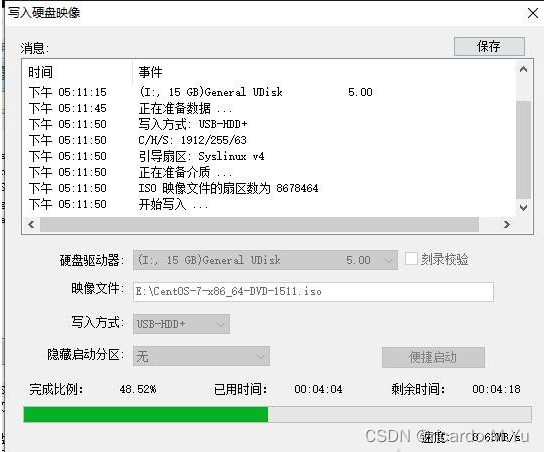
等待写入完成。
3、U盘启动
U盘插入要按照系统的电脑USB接口,重启后进入bios, 不同品牌的电脑启动快捷键建议百度自行查找,进入安装页面
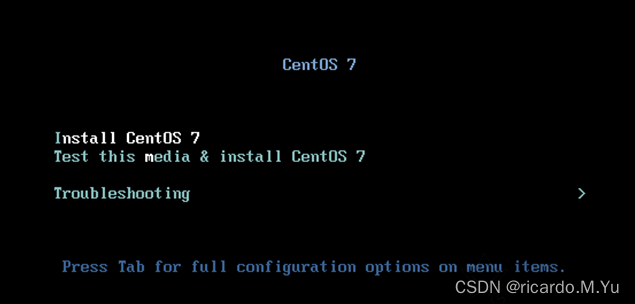
此时不要点击安装,不然会报错,根本原因是需要把盘符改成你自己的U盘所对应的名称
需要先按E进入修改卷标页面,修改第2行内容为

/images/pxeboot/vmlinuz initrd=initrd.img linux dd quiet
按ctrl + x 执行上面的启动项
然后屏幕上就会列出硬盘设备的详细信息,
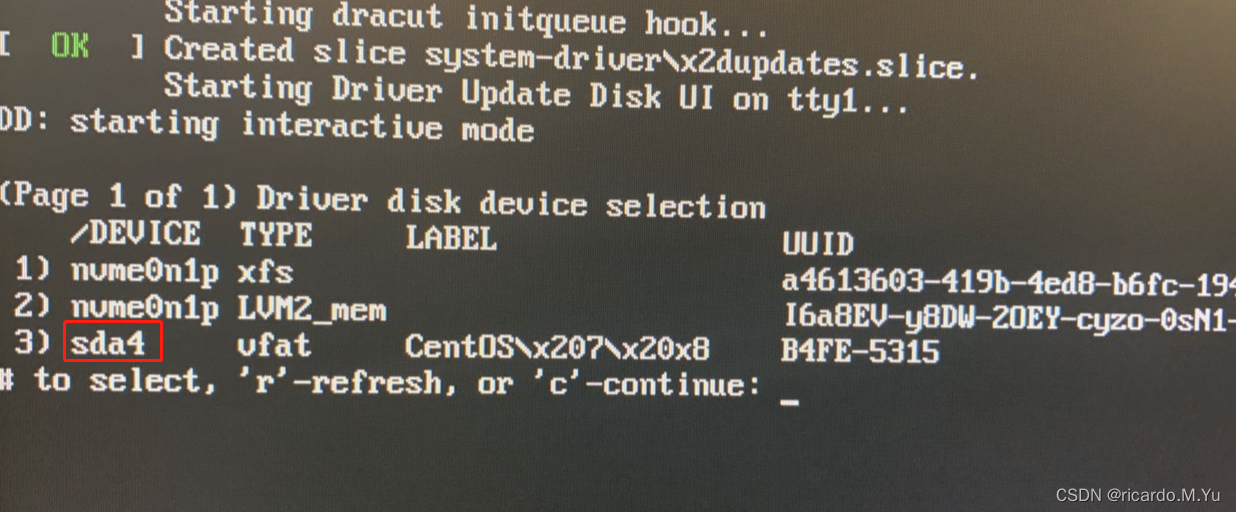
从列表中挑出当前作为介质的U盘的代码(比如sda4)然后重起系统,修改启动条目为:
/images/pxeboot/vmlinuz inst.stage2=hd:/dev/sda4 quiet
使用Ctrl+x执行启动安装。这时候就能进入我们熟悉的界面安装了。
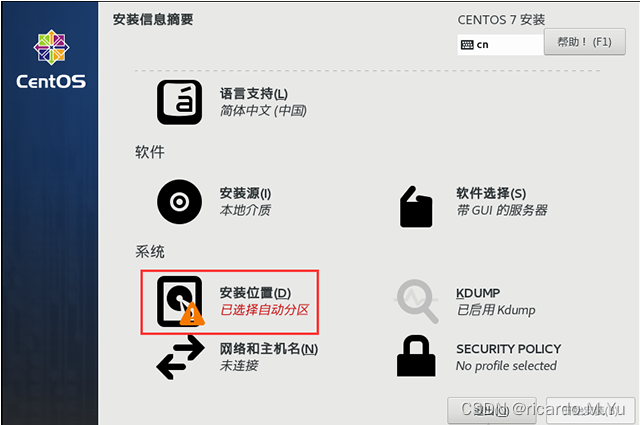
接下来流程已经很常见了,主要是选择安装磁盘和我们常见的 虚拟机安装不太一样,我们
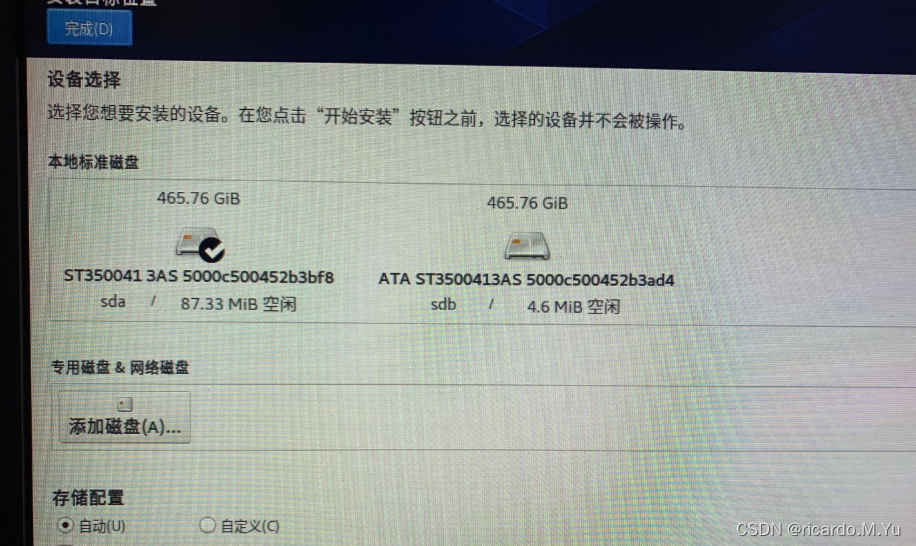
选择之后回收空间
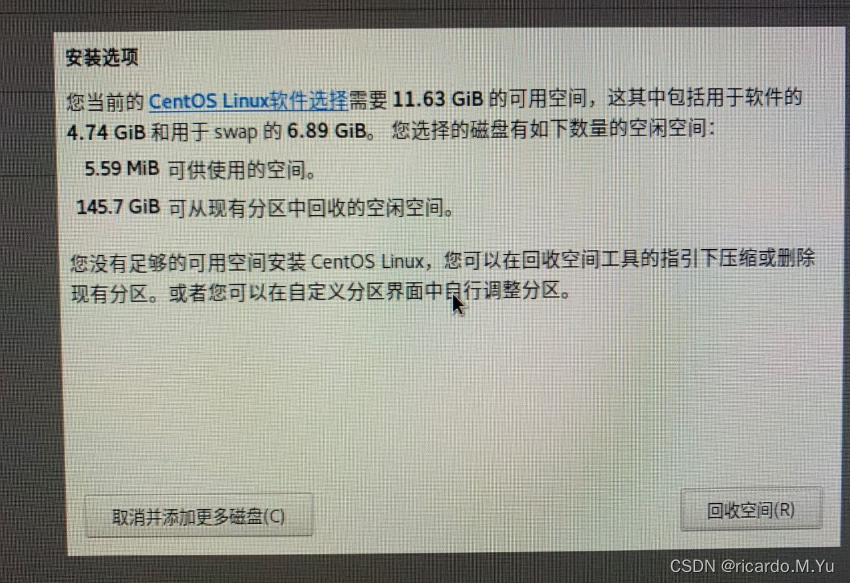
其他的和VMware安装一样了。可自行往下走
源码视图关 闭
以下内容回复后可见楼主其他帖子
-
vivo X100 Pro正品蔡司影像50w无线闪充天玑9300拍照手机#帮帮分享#
2024/05/01 19:07:54168浏览 -
800-2400元通杀1K2K的3A大作网游的二手电脑配置推荐#帮帮分享#
2023/11/14 19:16:276741浏览 -
双十一16套配置助你选到好配置!!#双十一 #diy电脑 #配置推荐#7500f推荐理由#生活技巧#
2023/11/14 17:08:176735浏览 -
Windows使用内存压缩技术#帮帮分享#
2023/11/12 13:34:146749浏览 -
没有用过ipv6的速度看过来,ipv6网络使用流量已超过ipv4,不允许你不会#技术分享#
2023/05/03 18:12:446988浏览 -
安博会剪影#摄影旅游#
2023/04/30 18:13:386985浏览
新帖速递
-
iQOO 12 第三代骁龙 8 自研电竞芯片Q1 大底主摄潜望式长焦5G手机#个人随记#
2024/05/05 08:54:0323浏览
-
vivo X100 Pro正品蔡司影像50w无线闪充天玑9300拍照手机#帮帮分享#
2024/05/01 19:07:54168浏览
-
维修专用#个人随记#
2024/04/30 18:26:14208浏览
-
SSL 证书生成 - 在线工具 (toolhelper.cn)#技术分享#
2024/04/27 18:33:38270浏览
-
网站科技类公司经营范围#个人随记#
2024/04/19 07:12:19658浏览
-
2023-4-18工作小结#感悟人生#
2024/04/18 21:26:05689浏览
精华好贴
-
官方承诺-发布信息永久免费 (注册帐号可获得后台奖励300积分立即可用) #市民求助#
2021/08/15 14:06:0320610浏览
-
垃圾进“屋”,臭味消失了,垃圾分类收集屋打消居民搬家念头##
2021/08/12 17:56:4820459浏览
-
魅力龙祥岛-我想对您说(回复并转发朋友圈送好礼)##
2021/08/12 16:42:2420513浏览 -
祥谦镇龙翔岛垃圾分类运营服务中心招人啦!!##
2021/08/04 10:39:3020503浏览
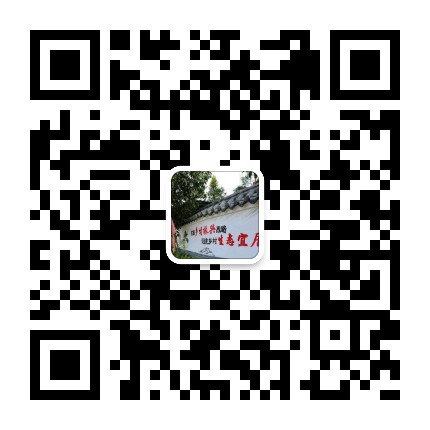 微信公众号
微信公众号